ps怎样使用智能修复技术
1、按下ctrl+o,快速打开一张图

2、在菜单栏上执行:滤镜--消失点

3、点击【创建平面工具】如图所示
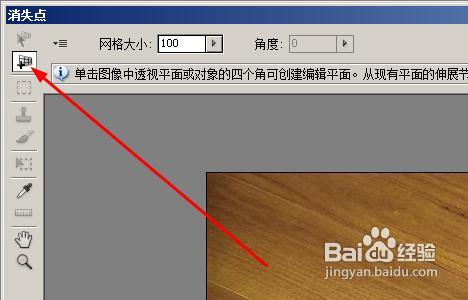
4、在画面上点击,然后画出下面的这个矩形,下面的网格是自动生成的,只有外边的矩形框是我画的,白色的小圆点可以随意的拖动。我们的目的就是让地板的纹理和网格的横线尽量平行

5、点击图章工具

6、按下alt键不放,点击一下图示的位置,这个过程叫做取样

7、点击花瓣的位置,你就看到效果了。


8、接着设置不透明度在50%左右,在花瓣周围的部分涂抹使其看起来自然一些


9、这就是最后的效果 了。

声明:本网站引用、摘录或转载内容仅供网站访问者交流或参考,不代表本站立场,如存在版权或非法内容,请联系站长删除,联系邮箱:site.kefu@qq.com。